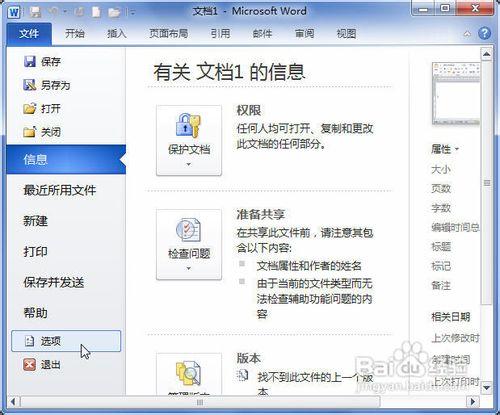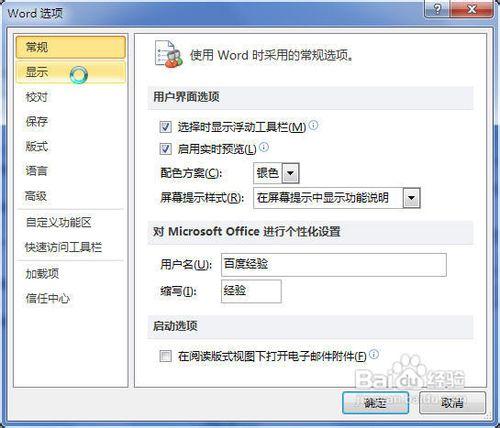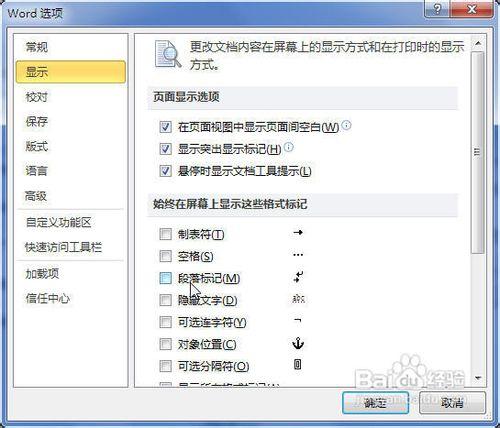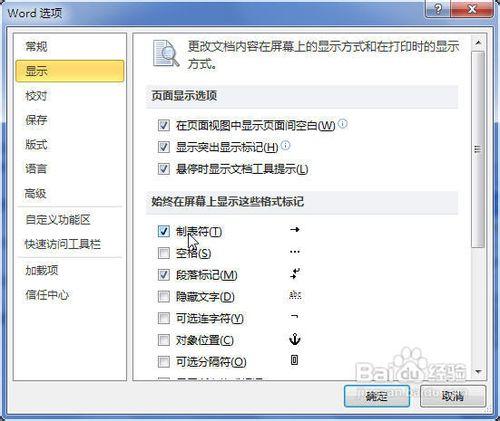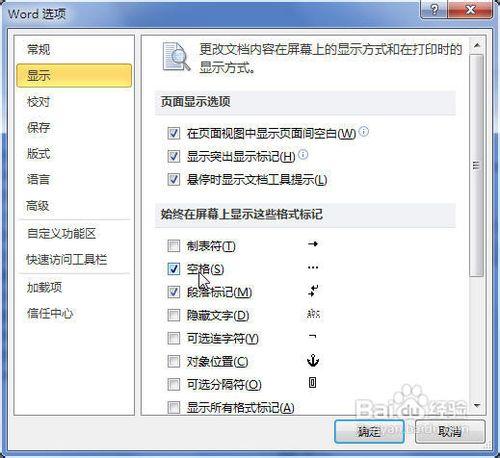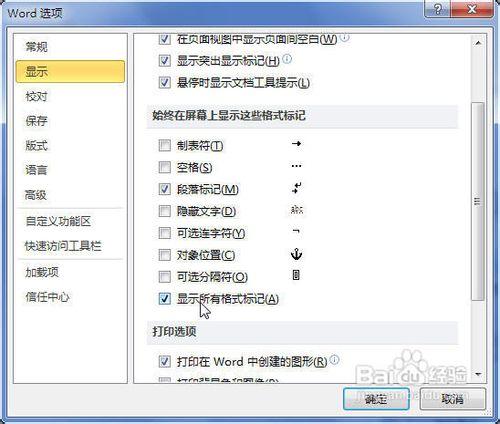我們在使用Word2010編輯文件的過程中,有時需要隱藏頁面中的段落標記、製表符、空格等標記。本篇經驗就來介紹一下隱藏或顯示這些標記的方法。
工具/原料
Word 2010
步驟/方法
開啟Word2010文件,單擊“檔案”按鈕。
選擇“選項”命令。
在“Word選項”對話方塊中單擊“顯示”選項卡。
在“始終在螢幕上顯示這些格式標記”區選中或取消“段落標記”複選框即可顯示或隱藏段落標記。
選中或取消“製表符”選項即可在頁面中顯示或隱藏製表符標記。
選中或取消“空格”選項將顯示或隱藏空格標記。
如果選中“顯示所有格式標記”選項,則Word文件頁面將顯示多種標記。完成設定後單擊“確定”按鈕即可。
段落, 標記, 空格, 製表符, word, word2007隱藏段落標記, word隱藏段落標記, word2010隱藏段落標記, word2013隱藏段落標記, 隱藏段落標記, 如何隱藏段落標記, 怎麼隱藏段落標記, wps隱藏段落標記, 怎樣隱藏段落標記,